您的位置:首页 > Chrome浏览器多标签页管理技巧与效率提升
Chrome浏览器多标签页管理技巧与效率提升
来源:谷歌浏览器官网
时间:2025-07-29
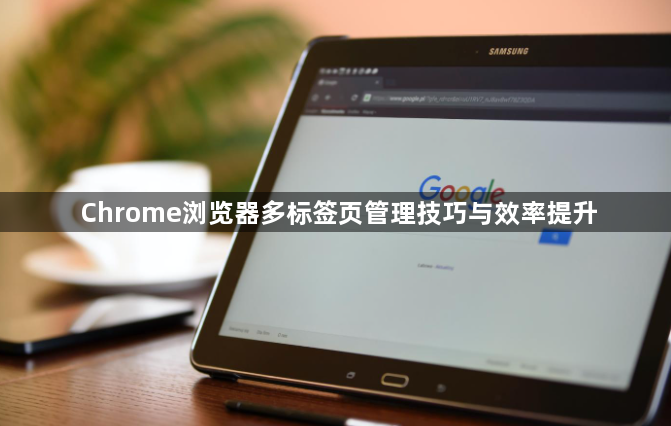
在谷歌Chrome浏览器中,可通过以下步骤高效管理多标签页并提升操作效率:
一、基础标签页操作优化
1. 快速切换与关闭标签
- 快捷键使用:按`Ctrl+Tab`(Windows)或`Cmd+Option+→`(Mac)快速切换标签页→按`Ctrl+W`(Windows)或`Cmd+W`(Mac)直接关闭当前标签→误关时按`Ctrl+Shift+T`(Windows)或`Cmd+Shift+T`(Mac)恢复。
- 批量关闭:右键点击标签栏→选择“关闭其他标签页”→保留当前页面同时清除无关标签。
2. 固定常用标签页
- 点击并拖动标签页至标签栏左侧→释放后自动缩小为图标→固定后的标签页会持久显示→方便快速访问常用网站(如邮箱、文档)。
二、标签页分组与整理
1. 创建标签页组
- 右键点击任意标签页→选择“添加到新组”→输入组名并选择颜色→将同类标签页拖拽至组内→通过折叠组减少视觉干扰。
- 示例:将工作文档、参考资料归为“项目A”组,影视娱乐归为“休闲”组。
2. 快速分离混乱标签
- 连续多选:按住`Shift`点击首尾标签页→拖拽至新窗口→适合整理同类内容。
- 间隔多选:按住`Ctrl`(Windows)或`Cmd`(Mac)逐个点击标签→拖拽至新窗口→快速分类杂乱标签。
三、内存优化与性能提升
1. 暂停非关键标签加载
- 右键点击暂时不用的标签页→选择“暂停”→减少CPU和网络占用→需要时右键点击“恢复”。
- 适用场景:下载任务、视频播放等需要集中资源的操作。
2. 安装扩展辅助管理
- Tab Suspender:自动暂停长时间未活动的标签页→进入扩展设置→添加白名单(如重要工作页面)。
- OneTab:将所有标签页压缩为列表→点击恢复时重新打开→释放大量内存。
四、高级功能与效率技巧
1. 分屏多任务处理
- 操作系统分屏:
- Windows:拖拽浏览器窗口至屏幕边缘→自动占据半屏。
- Mac:点击窗口左上角绿色按钮→选择“平铺窗口”。
- 浏览器内置分组:在`chrome://flags`启用“Tab Groups”实验功能→在新标签页中直接分组显示相关标签。
2. 任务管理器监控资源
- 按`Shift+Esc`(Windows)或`Cmd+Option+Esc`(Mac)→查看每个标签页的内存占用→优先关闭占用过高的标签(如视频流媒体)。
完成上述步骤后,若仍遇到问题,可尝试联系谷歌支持团队或通过官方社区获取帮助。
